
Oblikovanje teksta u Riječi je prilično opsežna tema. O tome možete dugo razgovarati, ali u ovom članku nećemo to učiniti, razgovarat ćemo o pozadini teksta.
U "Riječi" postoje mnogi alati kojimogu odabrati tekst ili cijelu stranicu na određeni način. To je učinjeno kako bi privukla pozornost čitatelja na određeni dio teksta. Ali što ako ste preuzeli dokument s Interneta, a razne vrste alokacija u njoj samo ometaju vas?
U ovom ćemo članku govoriti o tome kako uklonitiPozadina "Riječi" u tekstu. Pogledat ćemo najpopularnije načine za to. Razgovarajmo o tome kako ukloniti pozadinu cijele stranice i naročito teksta. Također, razgovarajmo o alatu u programu, koji je u sekundi mogao riješiti dokument oblikovanja drugog korisnika.
Za početak, razgovarajmo o tome kako ukloniti Vordizbor cijelog lista. Ovaj je problem manje uobičajen od onog koji će se kasnije dati, ali još uvijek ima mjesto. Ponekad, nakon skidanja dokumenta s Interneta i otvaranja dokumenta, može se zaključiti da iza zida teksta cijeli list je obojen u drugoj boji. Malo je vjerojatno da će se netko svidjeti, pogotovo ako biste ovaj dokument koristili za posao. Stoga je potrebno hitno ukloniti ovu nijansu. Sada ćemo govoriti o tome kako to učiniti.
U početku, morate ići nakartica. Zove se "Dizajn". Imajte na umu da ovaj članak koristi verziju "WORD" u verziji 2016., tako da postoje razlike u usporedbi s ranijim verzijama programa. Na kartici Dizajn morate pronaći ikonu nazvanu Boja stranice. Nalazi se na desnoj strani trake. Točnije mjesto možete vidjeti na slici.

Kliknite ikonu i na padajućem izborniku odaberite"Nema boje." Nakon manipulacija, boja listova iza teksta trebala bi se prebaciti na uobičajenu bijelu boju. Također možete promijeniti boju na ono što želite, ali to je izborno.
Kao što je gore navedeno, sada ćemo saznati kakouklonite pozadinu u tekstu u Riječi. Ovaj je problem široko rasprostranjen. Činjenica je da se takvo oblikovanje koristi u slučaju kada žele privući pozornost čitatelja na određeni odlomak u tekstu. Ali ponekad ljudi pretjeruju i tekst se ne može čitati. Ipak, takav se problem često susreće pri kopiranju teksta s bilo kojeg mjesta. Stoga biste trebali naučiti ukloniti pozadinu u "Rijeci" kako biste u budućnosti brzo ispravili ovu nijansu.
I vrlo je jednostavno. Samo trebate najprije odabrati tekst koji je istaknut u boji i kliknite ikonu "Istaknuti tekst". Ona se nalazi na kartici "Home" u području "Font".
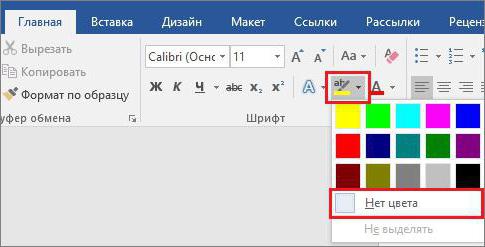
Na padajućem izborniku, kao u prethodnom primjeru, trebate kliknuti na "Bez boje" kako bi se odabir nestao. Tako ste naučili kako ukloniti pozadinu teksta u Riječi. Ali ovo nije posljednji put.
Ako su prethodne metode za vas izgledale komplicirane ili mislite da su dosta skupi u vremenu, sada ćemo vam reći kako ukloniti pozadinu u tekstu za samo nekoliko sekundi.
To je učinjeno pomoću gumba "Obriši sve oblikovanje". Najprije morate odabrati tekst u kojem želite ukloniti oblikovanje, a zatim kliknite ovaj gumb.
Točno mjesto ove tipke možete vidjeti na slici.
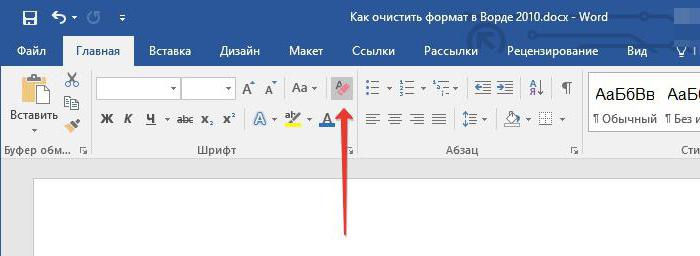
Važno je napomenuti da je, osim pozadini u tekstu i to uvlači određeni font, veličinu i sve atribute oblikovanja, tako da mislim o tome da li je vrijedno toga.
</ p>